本文主要是介绍0基础学习VR全景平台篇 第104篇:720全景后期软件安装,希望对大家解决编程问题提供一定的参考价值,需要的开发者们随着小编来一起学习吧!
上课!全体起立~
大家好,欢迎观看蛙色官方系列全景摄影课程!
摄影进入数码时代,后期软件继承“暗房工艺”,成为摄影师表达内在情感的必备工具。
首先说明,全景摄影与平面摄影的一个显著的区别是全景图片需要通过后期拼接软件才能制作成一张全景图,然后通过蛙色后台VR漫游功能制作,才能形成包含图片、文字、音频、视频的VR漫游项目。
后期的第一步就是要下载这些软件,我们在这期教程中会详细告诉大家如何安装全景制作需要的软件:Adobe 系列软件,PTGui和地图下载器。
本节会介绍和演示安装以下三个软件和补地需要的插件。
下面就开始吧!

(程序坞)
一、Photoshop & 补地插件(Flexify-2)
Adobe 系列软件安装我们以Photoshop为例。在全景制作中,我们主要需要用到PS的功能是航拍补天、地拍补地、以及错位等小瑕疵的修正,这些的详细教程都会在后面的系列教程中教给大家。
1. 安装Photoshop CC 2019
首先,解压缩Photoshop的安装包,右键弹出菜单,点击解压到指定文件;
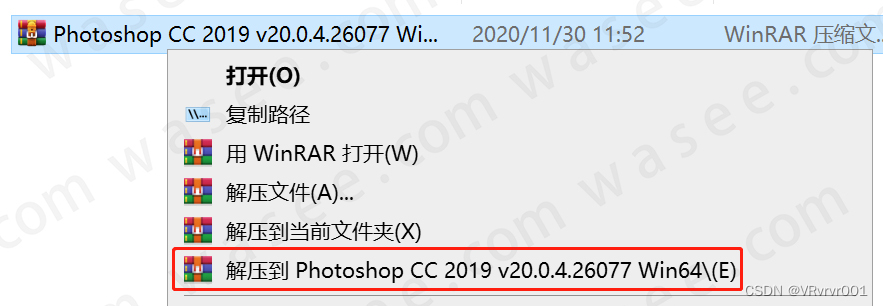
(解压PS安装包)
然后,双击打开解压出来的文件夹,找到 Set-up.exe 应用程序,双击,开始安装。
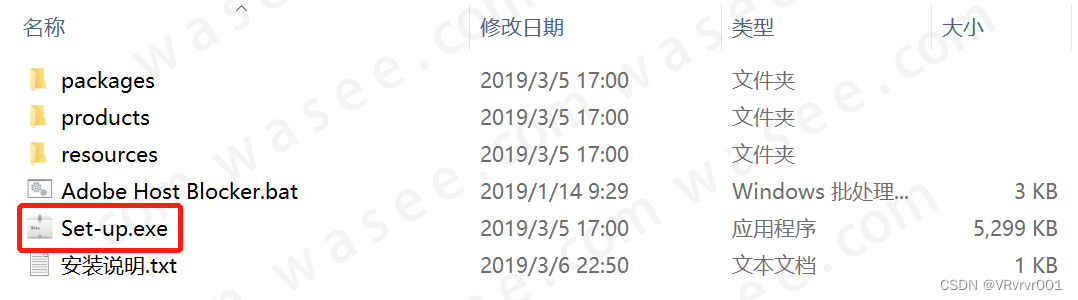
(开始安装PS)
需要注意的是,安装选项这里可以不需要更改文件安装位置,选择简体中文,直接点击【继续】;
耐心等待进度条走完,我们的PS就安装完成了。

(安装选项)
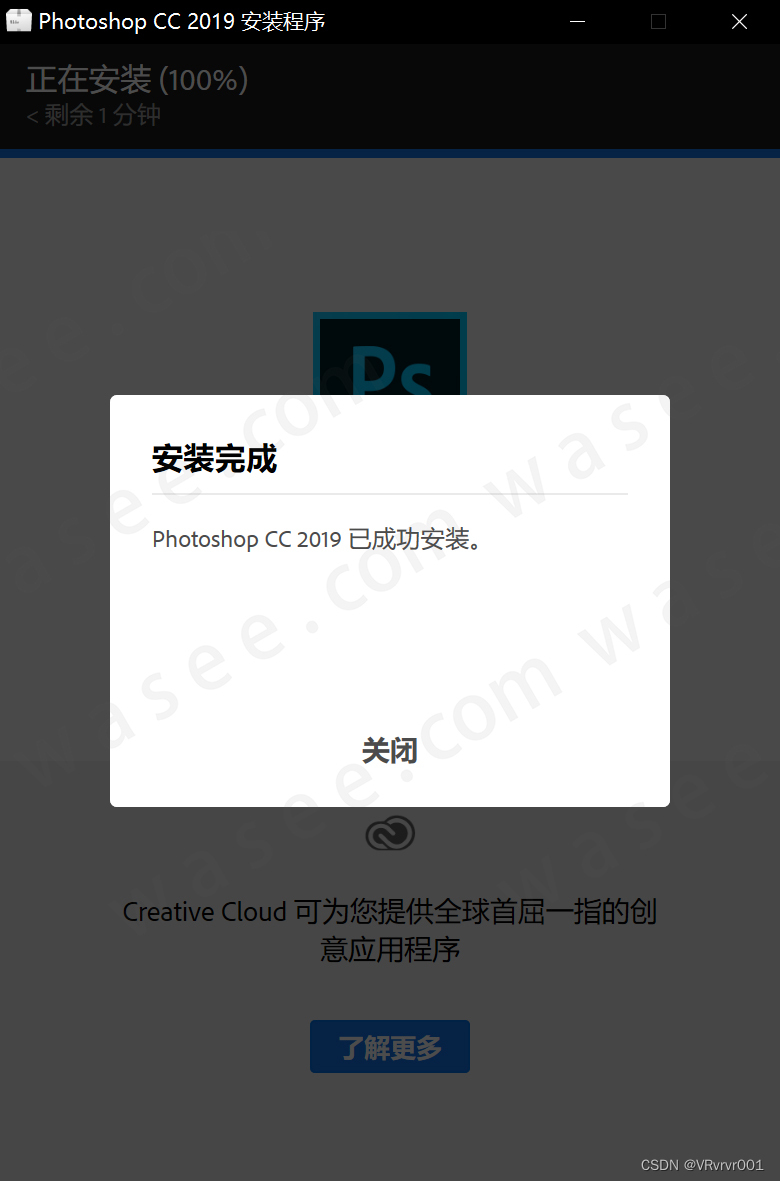
(安装成功)
点击【关闭】,结束安装程序。需要说明的是,Photoshop CC 2019 版本安装后可直接使用。
打开 ,测试一下能否正常运行。打开 Photoshop 桌面快捷方式,界面运行正常。
2. 安装补地插件(Flexify-2)
接下来,介绍一下怎么安装 PS 补地插件(Flexify-2) ;
PS 其他插件安装原理与之类似,大家可以自行选择对自己摄影后期有帮助的插件安装在PS中。
第一步,要先找到 Photoshop 安装目录中的插件库“Plug-ins”路径;
安装目录可以通过右键打开PS桌面快捷方式的“属性”,点击“打开文件所在位置”,即可找到“Plug-ins”。
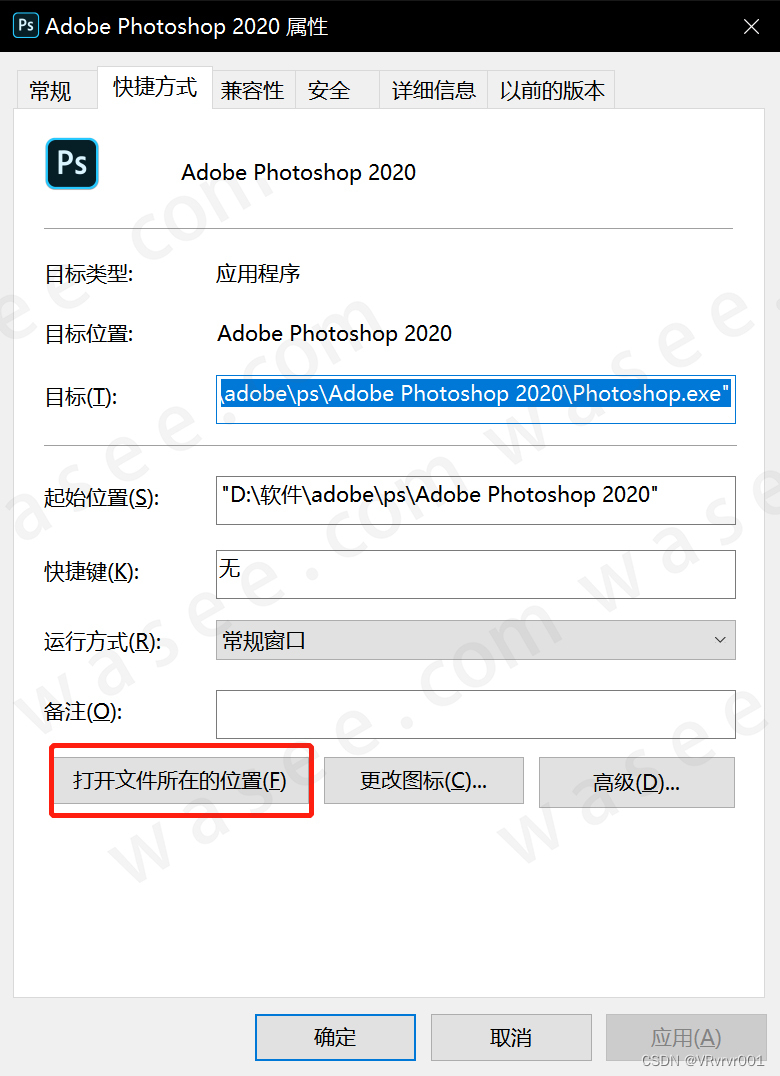
(打开PS安装目录)

(找到插件库Plug-ins)
第二步,要将下载好的Flexify-2插件复制粘贴到PS插件库“Plug-ins”;
下载并打开名为“Flexify-2.88 win中文版”文件夹,复制文件夹“Flexify presets”和文件“Flexify-288 64bit.8bf”,粘贴到上一步中找到的PS插件库“Plug-ins”中。
至此,安装好的插件会在PS的滤镜栏中显示,Flexify-2插件安装完成。

(Flexify-2插件)
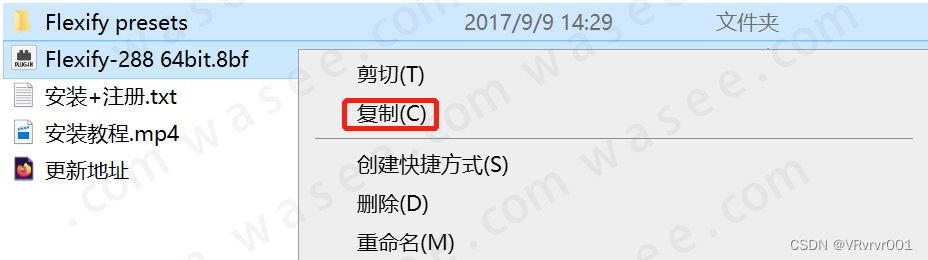
(复制插件文件)

(粘贴至PS插件库)
二、PTGui Pro
下面我们介绍 PTGui Pro 的安装,PTGui 全名Panorama Tools,是一个功能强大的全景图片拼接软件。
好,话不多说,我们直接打开下载的 PTgui 安装文件夹,找到安装程序的压缩包“PTGui_Pro_12_3_Setup.7z”。
下面,开始安装PTGui Pro。
先解压压缩包至指定文件夹,现将安装程序解压缩到本文件夹,双击运行“PTGui_Pro_12_X64_Setup.exe”安装程序,一直点击下一步,等待安装完成。

(解压PTGui安装包)
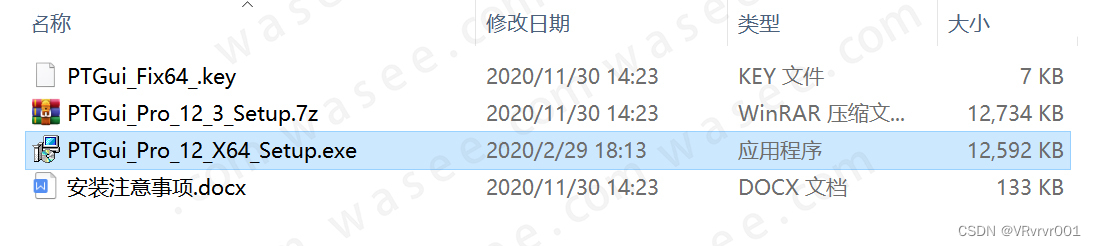
(双击开始安装PTGui)
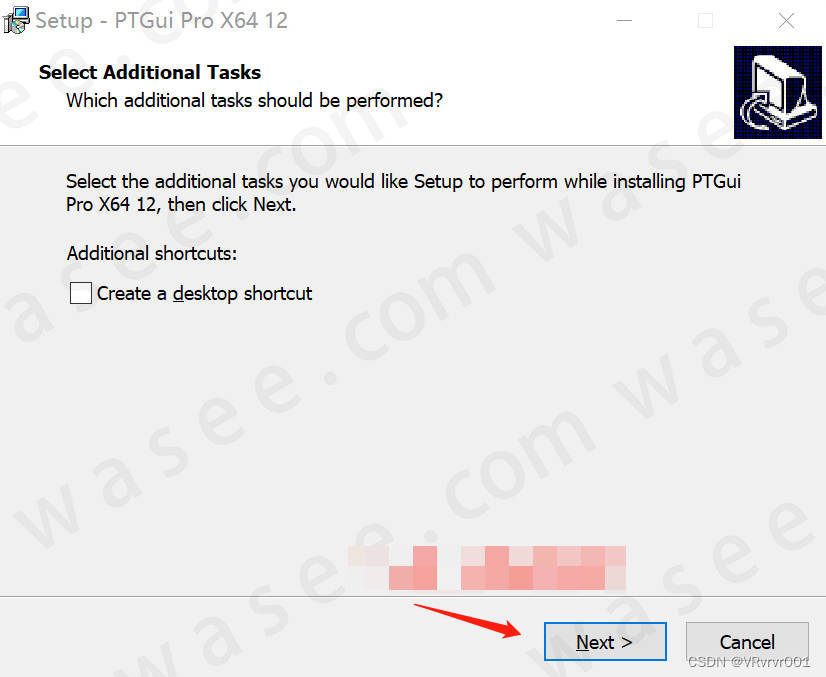
(点击下一步,直到成功安装)
三、全能电子地图下载器
全能地图下载器是本篇安装教程的最后一个软件。全能地图下载器,目的是为了制作我们蛙色天空之城的开场地图。
当然,安装也非常简单,找到下载好的全能地图下载器压缩包,右键解压缩到指定文件夹。
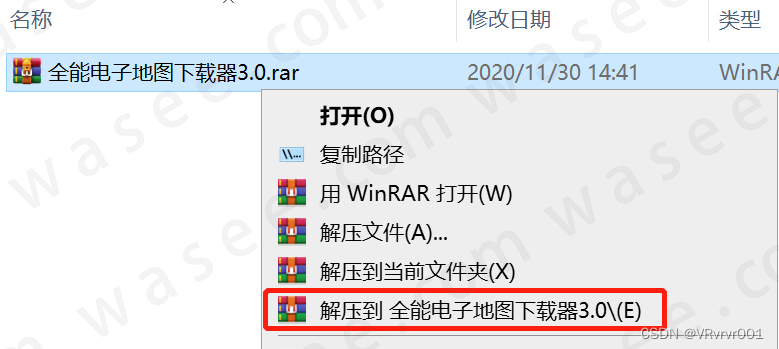
(解压地图下载器压缩包)
全能电子地图下载器这款软件,解压过后即可直接使用,无需安装。
所以,解压后,直接打开解压文件夹,找到“imaps.exe”,双击打开软件,安装成功。
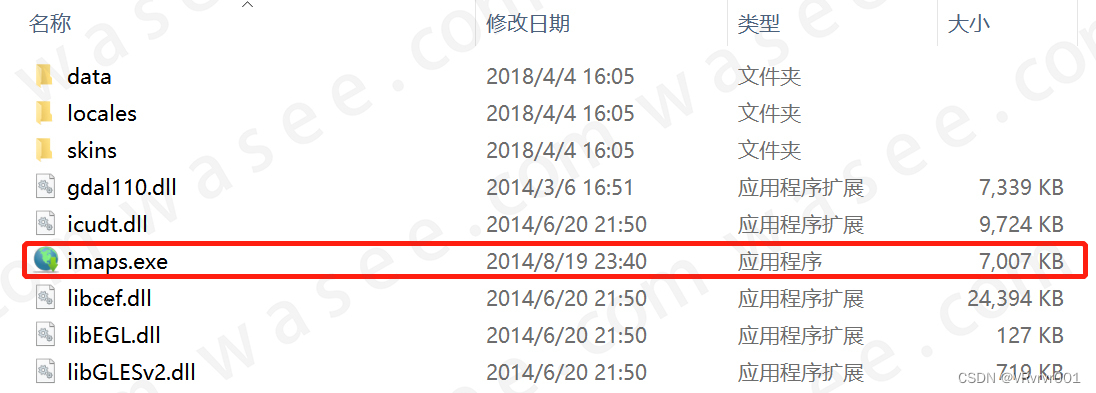
(全能地图下载器安装完成)
课堂小结:
本节课程介绍了Photoshop、PTGui、地图下载器和一个PS插件的安装;
其他Adobe软件(Lightroom、Premiere 等)和插件可参照本文的安装方法自行安装;
希望通过学习本篇教程,大家可以熟悉各类软件的安装步骤和操作方法。
下课啦!!!
这篇关于0基础学习VR全景平台篇 第104篇:720全景后期软件安装的文章就介绍到这儿,希望我们推荐的文章对编程师们有所帮助!








